
uefi下u盘安装win10系统,氐赗乇爻爻hd
时间:2024-12-05 来源:网络 人气:
UEFI下使用U盘安装Windows 10系统的详细教程

随着电脑硬件的不断发展,越来越多的电脑开始支持UEFI(统一可扩展固件接口)启动。相较于传统的BIOS启动,UEFI启动具有启动速度快、兼容性好等优点。本文将详细介绍如何在UEFI下使用U盘安装Windows 10系统。
一、准备工作

在开始安装之前,我们需要做好以下准备工作:
准备一个8GB以上的U盘。
下载Windows 10系统镜像文件(ISO格式)。
下载并安装U盘启动盘制作工具,如“U启动”等。
二、制作U盘启动盘

1. 将下载好的Windows 10系统镜像文件解压到本地磁盘。
2. 打开U盘启动盘制作工具,选择“制作启动盘”功能。
3. 在弹出的窗口中,选择U盘并勾选“兼容UEFI模式”选项。
4. 点击“开始制作”按钮,等待制作完成。
三、设置BIOS启动顺序

1. 重启电脑,在开机画面出现时按下BIOS热键(通常是DEL键)进入BIOS设置。
2. 切换到“Boot”选项卡。
3. 将U盘设置为第一启动设备。
4. 保存并退出BIOS设置。
四、安装Windows 10系统
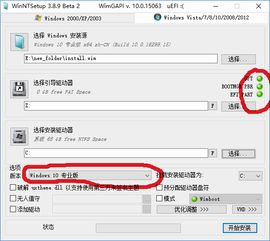
1. 电脑重启后,从U盘启动,进入PE系统。
2. 在PE系统中,找到并运行“Windows 10安装器”。
3. 在安装器中,选择“安装Windows”选项。
4. 按照提示操作,选择安装路径、分区等。
5. 等待安装完成,重启电脑。
通过以上步骤,您就可以在UEFI下使用U盘安装Windows 10系统了。在安装过程中,请注意以下几点:
确保U盘启动盘制作成功,否则可能导致无法启动。
在设置BIOS启动顺序时,请确保将U盘设置为第一启动设备。
在安装过程中,请耐心等待,避免中断操作。
通过本文的详细教程,相信您已经掌握了在UEFI下使用U盘安装Windows 10系统的方法。祝您安装顺利!
教程资讯
教程资讯排行













